Pour vider le cache de Chrome, il suffit d'ouvrir la bonne page d'outils et de demander qu'il soit effacé. Suivez les étapes selon que vous utilisez un ordinateur, un appareil Android ou un iPhone ou iPad.
⚠️ Ne confondez pas avec l'historique des sites que vous avez consultés. Si c'est ce qui vous intéresse, lisez comment effacer l'historique dans Chrome.
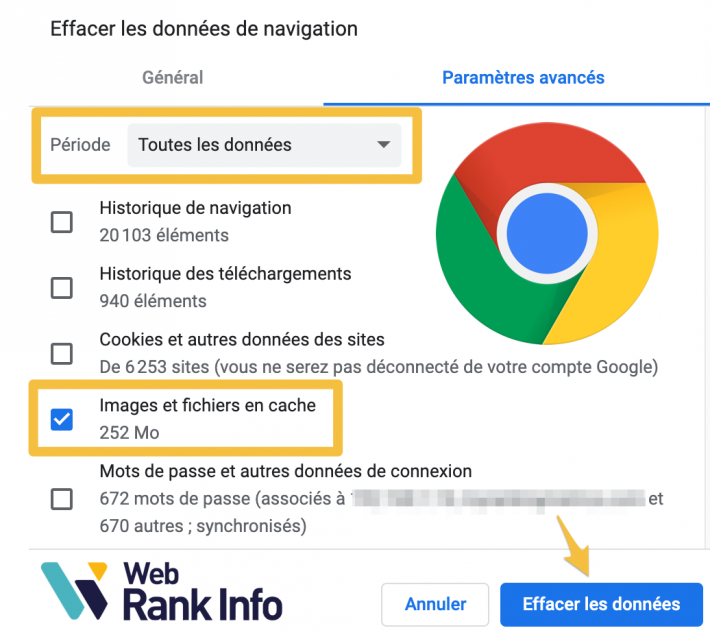
Comment vider le cache de Chrome sur ordinateur et tout effacer
Voici comment effacer facilement le cache dans Chrome sur PC ou Mac :
- Dans Chrome, cliquez dans le menu burger en haut à droite puis sur Plus d'outils > Effacer les données de navigation
- Pour tout effacer d'un coup, dans "Période", sélectionnez Toutes les données
- Cochez la case Images et fichiers en cache (et d'autres si vous voulez)
- Validez en cliquant sur Effacer les données
Voir aussi : comment installer Chrome sur PC
Comment vider le cache de Chrome sur Android (téléphone ou tablette)
Voici comment effacer le cache de Chrome sur mobile ou tablette :
- Dans l'application Chrome, ouvrez l'historique en appuyant en haut à droite sur le menu burger puis sur Historique
- Appuyez sur Effacer les données de navigation
- Pour tout effacer d'un coup, dans "Période", sélectionnez Toutes les données
- Cochez la case Images et fichiers en cache (et d'autres si vous voulez)
- Validez en appuyant sur Effacer les données
Voir aussi : comment exporter les favoris de Chrome vers Android ?
Comment vider le cache de Chrome sur iPhone ou iPad
Voici comment effacer le cache de Chrome sur iPhone ou iPad :
- Dans l'application Chrome, ouvrez l'historique en appuyant en bas à droite sur le menu puis sur Historique
- En bas de l'écran, appuyez sur Effacer les données de navigation
- Cochez la case Images et fichiers en cache (et d'autres si vous voulez)
- Validez en appuyant sur Effacer les données de navigation puis à nouveau sur Effacer les données de navigation
- Quittez la fenêtre en appuyant en haut à droite sur OK
Voir aussi : mise à jour de Chrome
Autres astuces
Raccourci pour supprimer le cache dans Google Chrome sur ordinateur
Tapez le raccourci pour accéder à l'écran "Effacer les données de navigation" :
- Sur PC Windows : tapez CTRL ⇧ Suppr
- Sur Mac : tapez ⌘ ⇧ ⌫
Une autre astuce consiste à aller directement sur cette adresse dans Chrome (mettez-la dans vos favoris) : chrome://settings/clearBrowserData
Voir aussi : liste des raccourcis clavier sur Chrome
Comment désactiver le cache de Chrome et actualiser une page ?
Ce n'est pas possible de le désactiver totalement pour toutes les pages que vous consultez.
Par contre, pour une page précise, vous pouvez forcer Chrome à l'afficher sans utiliser la version en cache (on appelle ça "actualiser la page"). Ainsi, votre navigateur ira récupérer tous les fichiers en ligne (dans leur dernière version) utilisés par la page.
- Sur PC Windows : tapez ⇧ F5 ou CTRL ⇧ R
- Sur Mac : tapez ⌘ ⇧ R
Voir aussi : télécharger Chrome gratuitement
Autres questions
Les 3 principales raisons sont de gagner de la place sur le disque dur, d'effacer les traces de navigation (fichiers temporaires) et de résoudre des problèmes d'affichage ou de fonctionnement sur certains sites.
Les pages que vous consulterez seront plus lentes à s'afficher, en tout cas les premières fois que vous y accéderez après avoir effacé le cache de Chrome. En effet, votre navigateur devra télécharger à nouveau tous les fichiers statiques nécessaires, par exemple les images.
Malheureusement, ce n'est pas possible de le supprimer seulement pour un site précis. Soit vous supprimez tous les fichiers en cache, soit vous forcez l'affichage d'une page sans que Chrome utilise le cache.
Quand vous consultez une page web, Google Chrome enregistre certains des fichiers utilisés par la page afin de ne pas avoir besoin de les télécharger à nouveau si vous revenez voir cette page plus tard. Il s'agit par exemple des images, qui peuvent être lourdes, mais aussi des feuilles de styles (CSS), des fichiers Javascript (.js) ou des polices de caractères (fonts).
"Purger le cache" ou "purger la version en cache" consiste à effacer les fichiers stockés en cache dans Chrome. En informatique, purger est synonyme d'effacer.
Il s'agit de la mémoire utilisée par votre ordinateur, votre téléphone ou votre tablette, pour les besoins divers en calculs et autres tâches qui doivent être réalisées rapidement. La mémoire cache n'utilise pas votre disque dur car il est trop lent. Il s'agit d'une sorte de stockage temporaire dans une mémoire très rapide mais ne disposant pas de beaucoup d'espace. Même si l'idée générale est identique, la mémoire cache n'a pas de rapport avec la mise en cache dans Chrome.
Il suffit de faire plein d'achats ! Plus sérieusement, ne confondez pas le cache d'un navigateur comme Chrome avec le cash (argent)...

Laisser un commentaire